IDEA插件中的postman,你试试
Postman是大家最常用的API调试工具,那么有没有一种方法可以不用手动写入接口到Postman,即可进行接口调试操作?今天给大家推荐一款IDEA插件:Apipost Helper,写完代码就可以调试接口并一键生成接口文档!而且还可以根据已有的方法帮助您快速生成 url 和 params。更重要的是他完全免费!Apipost Helper = API 调试工具 + API 管理工具 + API 搜索工具。
这款插件由Apipost团队开发的,其官方介绍是:用于IDEA项目快速生成API文档,快速查询接口、接口代码功能,并支持在IDEA中进行API调试操作。在IDEA编辑器插件中心输入Apipost 搜索安装: Apipost-Helper-2.0

插件配置
使用Apipost IDEA 插件前需要在IDEA设置中进行配置:
云端域名默认为:https://sync-project-ide.apipost.cn 无需修改
请求token可以在Apipost 「项目设置」- 「对外能力」-「openAPI」中创建使用,也支持在IDEA中直接获取请求token。
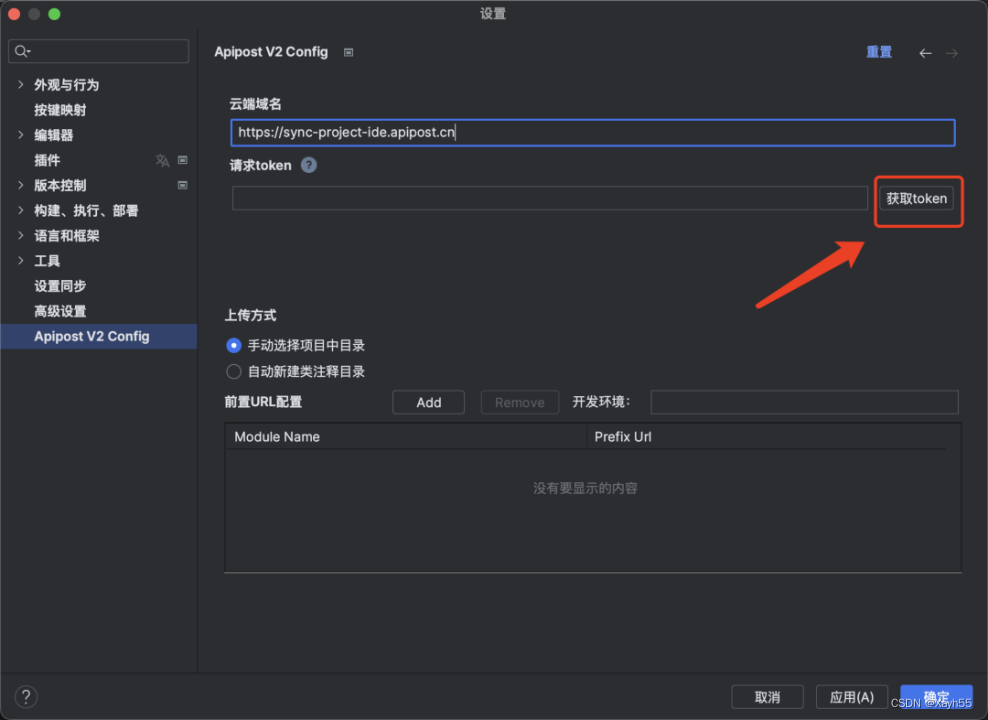
无侵入生成API文档
编写完代码后,只需右键upload同步接口即可快速将源码中包含的API以及注解自动生成API文档,并生成可以访问的链接。无需任何额外操作。

快速调式(类似Postman)
编写完代码后,点击右侧图标,可以进行快速调试

根据API搜索对应源码、接口树
右侧接口调试栏新增搜索功能可以根据API搜索对应源码、接口树
根据API搜索对应源码:
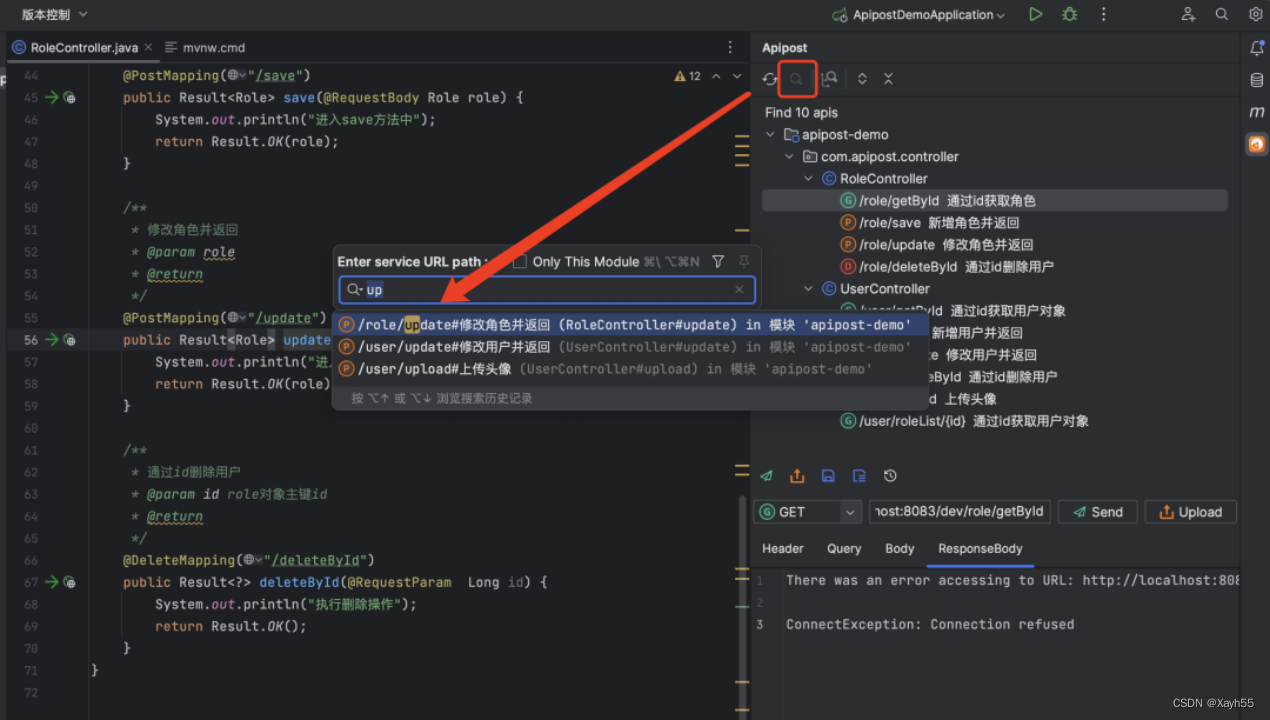
根据API在接口树中搜索API:

根据源码method跳转到对应API树处
接口代码处展示箭头图标,点击即可快速跳转至对应接口列表处

发送记录查看
点击左下角发送界面按钮,可查看接口的发送记录和发送详情

新增保存、查看保存记录
调试接口时某些接口返回数据需要记录,本次更新新增保存功能,发送请求后点击保存可保存该次的发送详情和返回详情。

可以点击发送记录按钮查看保存的记录
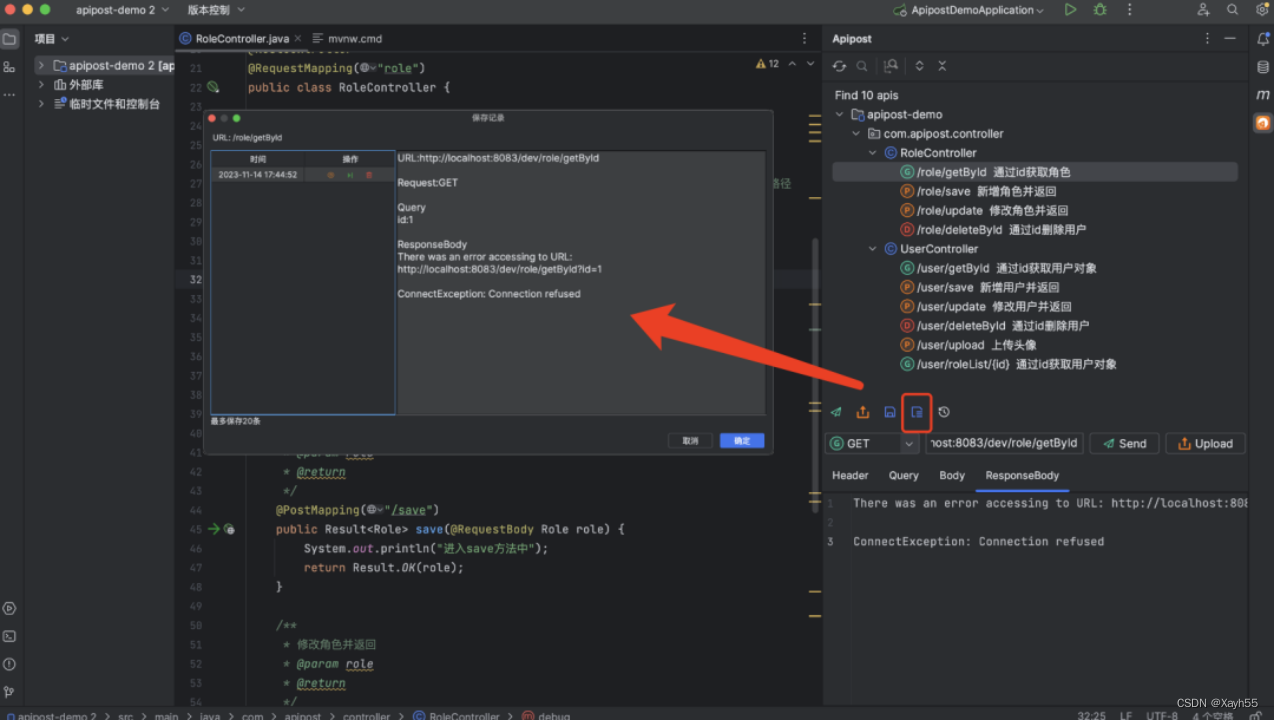
本文来自互联网用户投稿,该文观点仅代表作者本人,不代表本站立场。本站仅提供信息存储空间服务,不拥有所有权,不承担相关法律责任。 如若内容造成侵权/违法违规/事实不符,请联系我的编程经验分享网邮箱:chenni525@qq.com进行投诉反馈,一经查实,立即删除!
- Python教程
- 深入理解 MySQL 中的 HAVING 关键字和聚合函数
- Qt之QChar编码(1)
- MyBatis入门基础篇
- 用Python脚本实现FFmpeg批量转换
- 普通的GET和POST请求
- 锂电3V升12V1A升压芯片WT3209
- 对77,539个基因组进行的遗传关联分析揭示了罕见疾病的病因
- 记一次日志trace引起的事故
- Kubernetes-持久卷(PV、PVC)
- wxbot 对接谷歌gemini gemini-pro和 GeminiProVision 和Bard模型对比,支持长对话
- 后台留言列表
- 李沐深度学习-多层感知机从零开始
- 2.4G无线收发芯片XL2407P产品特征介绍,专为多组PWM的应用设计。
- Node开发基础